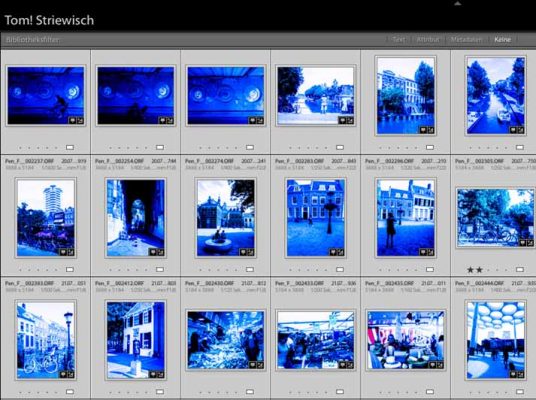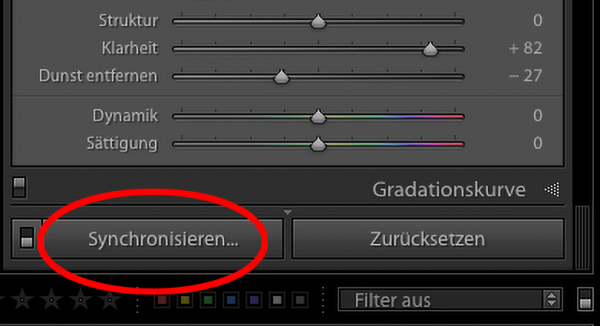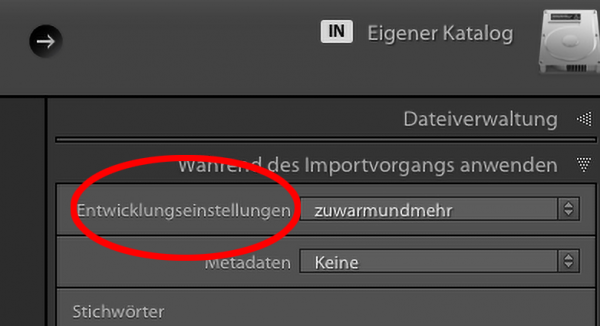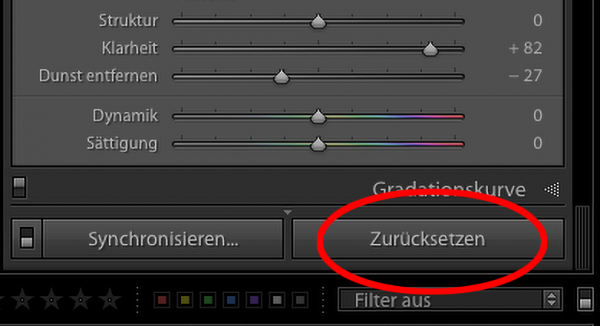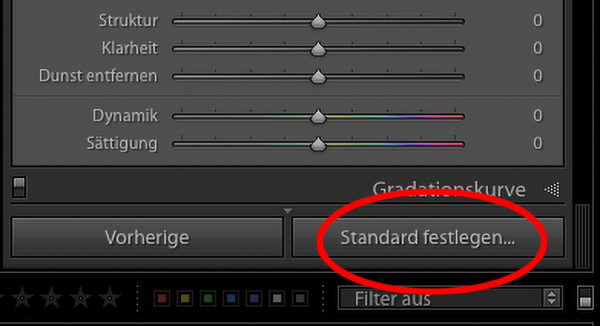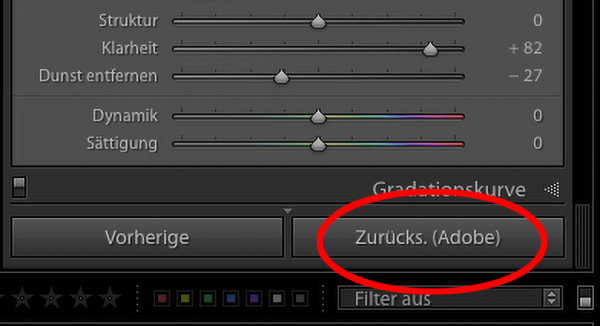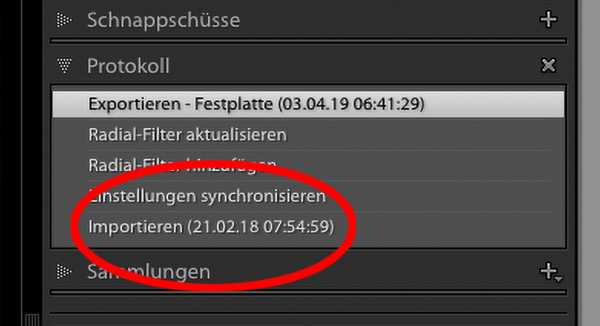Lightroom – Die Bilder sehen „anders“ aus
(Ergänzt und überarbeitet 23.12.21)
Ist Dir das auch schon einmal passiert? Die Bilder sehen nach dem Import in Lightroom zuerst ganz normal und so wie erwartet aus. Und plötzlich, nach einem kurzen Moment, ändern sich auf einmal die Farben. Und/oder der Kontrast und/oder die Helligkeit.
Ganz ohne daß Du etwas getan hast!
Was ist da passiert?
Und noch viel wichtiger: wie kann man das wieder ändern? Und in Zukunft vermeiden?
Grundlagen
Lightroom ist eine sehr mächtige Kombination aus einem wirklich guten (und, zumindest im Vergleich mit der Konkurenz, auch sehr schnellen) RAW-Konverter und einer hervorragenden Bildverwaltung.
Seit 2007, als die erste Betaversion veröffentlicht wurde, ist das Program weiter und weiter gewachsen und es kamen viele neue Funktionen hinzu.
Darunter leidet dann natürlich ein wenig die Übersichtlichkeit. Und manche sinnvolle neue Funktion kann, wenn sie unbeabsichtigt angewendet wird, zu Problemen führen. Das könnte die Ursache für die Ursache sein.
So bringt LR, um die RAW-Bilder unterschiedlicher Kameras ausarbeiten zu können, spezifische Voreinstellungen für die verschiedenen Kameratypen mit.
Aber die Geschmäcker sind ja verschieden und so gibt es im Entwicklungsmodul viele Optionen, man kann sehr umfassend in die Ausarbeitung eingreifen. Auf diese Art kann man die Bilder an die eigene Bildidee anpassen.
Ausarbeitung
Speziell RAWs können dabei sehr unterschiedlich ausgearbeitet werden. Während das JPEG nach der kamerainternen Bearbeitung komprimiert gespeichert wird, haben die RAWS ja noch den vollen bei der Aufnahme erfassten Informationsgehalt.
Es wird alles gespeichert, das der bei der Aufnahme vom Kamerasensor „gesehen“ wurde. Diese umfangreichen Daten erlauben es, die Bilder dann später an die Gestaltungsideen des Fotografen anzupassen.
Nach der Belichtung gibt es erstmal nur diese Datensammlung zu Detailhelligkeiten im Motiv, die erst durch die Ausarbeitung zum Bild werden. Diese Ausarbeitung nimmt in den vermutlich meisten Fällen der Computer in der Kamera nach seinen Standardvorgaben vor.
Dieses Standardrezept (oder eine durch den Nutzer in den Kameraeinstellungen geänderte Variante) ist die Basis für die von der Kamera erzeugten JPEGS.
Aber die Kamera muss nicht unbedingt das JPEG (besser: das Bild) erzeugen, oft haben die Fotografen das sogar bewusst deaktiviert und speichern ausschliesslich die „nackten“ Daten, das RAW.
Doch auch wenn jetzt in der Kamera nur ein RAW vorhanden ist, so möchte man ja trotzdem eine Voransicht des (aus diesen Daten möglichen) Bildes auf dem Display haben. Man möchte die gemachte Aufnahme schließlich schon vor Ort beurteilen können.
Deshalb wird direkt auch ein „richtiges“ Bild als kleines JPEG erzeugt, das dann ein Teil des RAWs wird. So spart man den Speicherplatz für das richtige JPEG, erhält aber trotzdem eine Voransicht auf dem Kameradisplay.
Beim Import durch LR wird nun erst diese eingebettete Vorschau angezeigt, bis LR nach ein paar Sekunden eigene Vorschauen nach den aktuellen (vom Nutzer gewählten oder nach seinen Standard-) Vorgaben erzeugt.
Diese Vorgaben werden sich von den in der Kamera verwendeten unterscheiden. Schon alleine weil in der Kamera eine andere „Software“ zur Ausarbeitung angewendet wird. Deren Algorithmen werden sich von LR mehr oder weniger stark unterscheiden.
Im Zusammenhang mit der Frage „Was ist denn das „richtige“ Bild?“ habe ich einen Text veröffentlicht: „OOC-Foto – wieso weshalb warum?“
Oft sind die Unterschiede zwischen der von der Kamera erzeugten und der Lightroom-Vorschau nur sehr klein und fallen deshalb kaum auf. Und es gibt auch recht offensichtliche Fälle, die sich einfach erklären und lösen lassen.
RAWs, die in der Kamera mit der Voreinstellung Schwarzweiß aufgenommen wurden, haben in der Regel auch ein SW-Vorschaubild.
Lightroom bekommt in dem Fall aber nur die im RAW gespeicherte Datensammlung über die Detailhelligkeiten des Motivs zu sehen und weiß nicht, dass die Kamera auf „Schwarzweiß“ eingestellt war. (Und erst recht nicht, auf welche Art von Schwarzweiß-Umwandlung.)
Deshalb wird ein Vorschaubild erzeugt, dass den dann aktuellen Standardvorgaben von Lightroom entspricht. Hat der Benutzer nicht eingegriffen, entsteht ein farbiges Vorschaubild.
Warum man Schwarzweißbilder, falls sie nur als JPEGs (ohne RAW) aufgezeichnet werden sollen, nur in Farbe fotografieren sollte, kannst Du hier nachlesen.
Es gibt aber auch schwierigere Fälle, bei denen einige eher versteckte Funktionen von LR wichtige Rollen spielen..
Rezepte 2
Bei der Ausarbeitung der Bilder werden die verschiedenen Werkzeuge des Entwicklungsmoduls quasi nur virtuell tätig. Die Schalter und Regler stehen auf unterschiedlichen Werten und ergeben so eine Art „Rezept“ zur Ausarbeitung oder Entwicklung des Ursprungsbildes.
Das RAW selber wird durch die Anpassung der Einstellungen aber überhaupt nicht verändert. (Das gilt übrigens auch für JPEGs, TIFFs oder PNG-Dateien, auch sie werden in LR nicht verändert. „Non destruktive-Bildbearbeitung“.)
Nur das aktuell in Lightroom angezeigte Vorschaubild zeigt die Anpassungen durch die Schalterstellungen, die Auswirkungen des aktuellen Zustands der Schalterstellungen, des „Rezeptes“. Und auch ein Ausdruck aus Lightroom heraus sähe so aus. (Wenn man von der grundsätzlichen Problematik der Unterschiede zwischen Monitor- und Papierbild einmal absieht.)
Wenn man aber eine Bilddatei haben möchte, die tatsächlich auch außerhalb von LIghtroom — z.B. bei der Diashow am Fernseher — so aussieht wie das Vorschaubild/der Druck, dann kann LR eine entsprechend nach den Vorgaben des Rezepts veränderte Kopie des Originals erzeugen. Das geht dann per „Export“ als JPEG, TIFF, PNG und PSD.
In den Rezepten steckt zum Teil viel Arbeit und da ist es nur logisch, daß man sie auch für unterschiedliche Bilder (wieder-) verwenden kann.
Direkt im Entwicklungsmodul kann man dazu andere Fotos mit den Ausarbeitungen eines „Masterbildes“ synchronisieren.
Die Rezepte einzelner Bilder und den „Verlauf“ der zwischenzeitlichen Änderungen der Einstellungen der Werkzeuge und Regler speichert Lightroom in seiner Datenbank zum jeweiligen Bild.
Aus Rezepten werden Presets
Diese Rezepte kann man auf andere Bilder übertragen. Dazu gibt es u.a. die Möglichkeit, neben dem bearbeiteten „Master“-Bild weitere Bilddateien auswählen und zu synchronisieren.
Im Filmstreifen geht das mit Mausklick auf mehrere Bilder bei gedrückter Umschalt- oder Steuerungstaste und anschließender Auswahl von „Synchronisieren“ unten links im Reglerbereich des Entwicklungsmoduls.
Aber auch ohne diese Synchronisation mit einzelnen bereits bearbeiteten Masterbildern kann man gelungene Ausarbeitungen später auf andere Bilder anwenden — ohne die Regler alle erneut schieben zu müssen.
Dazu kann man diese Einstellungen von den Bildern getrennt separat speichern um sie später dann erneut aufzurufen. Das geht auf der linken Seite des Entwicklungsmoduls unter „Vorgaben“.
Es entstehen auf diese Art die Vorgaben, auch „Presets“ genannt, quasi Rezepte ohne spezifische Bilder. Einige dieser Presets bringt LR schon von Haus aus mit, sie stehen direkt nach der Installation zur Verfügung. (Vorsicht, nicht mit den Profilen verwechseln, dazu mehr hier: „Profile oder Presets?“ )
Der Übeltäter: ein versehentlich verwendetes Preset
Und genau diese eigentlich sehr praktischen Presets können die Ursache für das Problem sein.
Beim Import kann man Bildern bereits Entwicklungseinstellungen (das sind die Presets) zuweisen. Und diese Einstellung bleibt für zukünftige Importe gespeichert — zumindest solange, bis sie aktiv wieder entfernt wird.
Bis dahin werden alle Bilder die entsprechende Veränderung erben.
Es wird dann im Schwerpunkt um die Ausarbeitung von RAW-Dateien und um die sinnvolle Verwaltung der Bilder gehen, in erster Linie wird Lightroom (Classic) zum Einsatz kommen.
Natürlich ist auch Zeit für Fragen der Teilnehmer.
Zur Nacharbeit stelle ich umfangreiches Material in Form von Videos zur Verfügung und stehe regelmässig bei meinen kostenlosen (Online-) Fototreffen für Fragen zur Verfügung.
Informationen und Anmeldung
Danke für die Aufmerksamkeit.
In LR werden dann während des Imports zuerst die auch in den RAWs eingebetteten Vorschauen angezeigt. Diese zeigen die Auswirkungen der Ausarbeitung, wie sie die Kamera bei Erzeugung eines JPEGs vorgenommen hätte.
Und in einem zweiten Schritt werden neue Vorschauen erzeugt, diesmal auf Basis der Einstellungen von LR. Wenn die Standardvorgaben von LR verwendet werden, ähneln sich die beiden Ansichten sehr.
Aber wenn beim Import (versehentlich) ein spezielles Preset ausgewählt wurde, verändern sich die Bilder auf einmal. Das „auf einmal“ kann allerdings bei langsamen Computern und/oder großen Bilddateien auch mal etwas länger dauern.
Je nach Preset kann die Veränderung sehr dramatisch sein.
Das ist nicht weiter tragisch, es lässt sich ja wieder rückgängig machen. Es kann aber beim unerwarteten Auftreten schon recht verunsichernd sein, wenn die Bilder „auf einmal“ (oder etwas später ;-) ) anders aussehen.
Rückgängig machen kann man ein beim Import falsch gewähltes Preset indem man für das einzelne Bild oder eine ganze Bildergruppe auf den Schalter „Zurücksetzen“ unten links im Entwicklungsmodul klickt.
Damit wird das Bild auf die gespeicherten Standardeinstellungen für diesen Kameratyp zurückgesetzt.
Bildbearbeitung lernen
An dieser Stelle darf ich vielleicht kurz ein wenig Eigenwerbung einblenden.
Falls Du die Grundlagen der Bildbearbeitung, speziell auch zur Ausarbeitung Deiner RAW-Dateien — mit Lightroom und anderen Programmen — lernen willst, dann besuch mich doch in meinen Grundlagenkursen im Ruhrgebiet.
Ich würde mich freuen, Dich da persönlich kennenzulernen.
Mehr Infos zu diesen Kursen zu den Grundlagen der Bildbearbeitung, findest Du auf der entsprechenden Seite der Fotoschule-Ruhr.de.
Es gibt natürlich auch ein individuelles Online-Angebot zur Bildbearbeitung. Und das sogar im Preis reduziert.
Und jetzt: zurück zum Thema!
Überschriebene Standards
Deutlich unangenehmer als ein versehentlich beim Import beibehaltenes und angewendetes Preset ist eine veränderte Standardeinstellung. Dazu kann es kommen, wenn man den eben erwähnten Schalter „Zurücksetzen“ mit gedrückter „ALT“-Taste anklickt. Der Schriftzug ändert sich nach „Standard festlegen …“
Vorsicht, damit wird Lightrooms Standardentwicklung für die Kamera, mit der dieses Foto gemacht wurde, überschrieben. Alle zukünftigen Bilder dieser Kamera werden dann bereits beim Import mit den neuen Standardeinstellungen ausgearbeitet.
Der Fehler lässt sich zum Glück schnell wieder rückgängig machen. Man lädt ein betroffenes Bild und drückt „Shift“ und „ALT“. Der Text auf dem Schalter ändert sich nach „Zurücks. Adobe“, das Bild bekommt jetzt eine Entwicklung nach der ursprünglichen Standareinstellung. Und dies kann man anschliessend mit „Alt“ und einem Klick wieder zum neuen Standard machen.
Doch bei einigen Lightroom-Versionen klappt dieser „Shift-Alt“-Weg anscheinend nicht. Dann hilft nur noch ein bereits früher mit (Adobe-)Standard importiertes Bild. Falls es zwischenzeitlich bearbeitet wurde, wählt man im Protokoll vorübergehend den Zustand beim Importieren aus.
Diesen Zustand kann man dann anschließend wieder zum Standard machen und kann das hilfsweise veränderte Bild durch Wahl des geeigneten Protokollstandes (meist wird es der oberste sein) wieder in den Wunschzustand (zurück-)versetzen.
Schlußendlich
Mit etwas Vorsicht kann man diese Probleme natürlich alle vermeiden, aber andererseits: „Wer frei von Fehlern, der werfe den ersten Stein“.
Aus meinen Kursen und aus Nachfragen von Teilnehmern weiß ich, dass das durchaus häufiger vorkommt. Da kann es nicht schaden, zu wissen, was man im Falle des Falles tun kann.
Ich hoffe, ich konnte helfen.
Zum Abschluss ist vielleicht noch ein wenig Eigenwerbung erlaubt:
In meinen Grundlagenkursen zum Thema Bildbearbeitung spielt auch das Thema Vorgaben und Presets eine wichtige Rolle.
Wenn Du Dich für den Kurs interessierst, dann klick für weitere Informationen dazu einfach hier auf den Link zum Grundlagenkurs Bildbearbeitung
Mein Beitrag hat Dir geholfen?
Wenn du meinen Beitrag nützlich findest, kannst du mir einen Gefallen tun.
Erzähl anderen von meinem Blog!
Du kannst ihn verlinken. Klick dazu einfach mit der rechten Maustaste auf diesen Link "https://www.tom-striewisch.de", kopiere ihn und füge ihn bei Facebook und Co. in deinen Beitrag ein.
Und natürlich freue ich mich auch, wenn Du mir (zumindest virtuell) einen Kaffee ausgibst.
Danke!